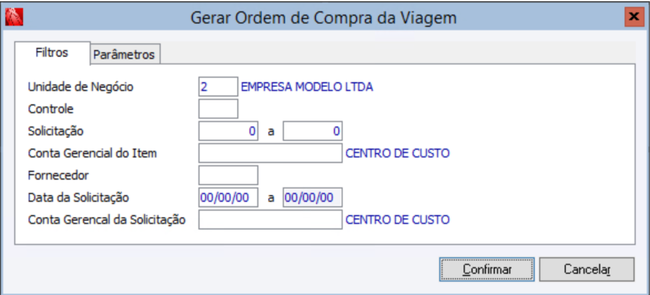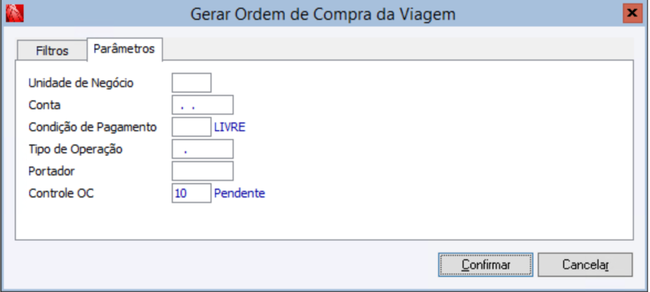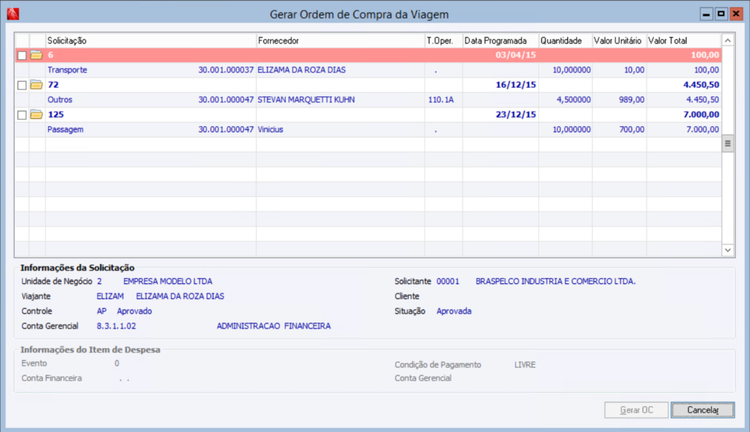GG Rotinas Gerar Ordens de Compra
Finanças > Gestão de Viagens > Rotinas > Gerar Ordens de Compra
Essa Rotina tem por finalidade filtrar toda solicitação cuja as despesas constem como aprovadas e tenham o campo pagar marcado na tela da “Despesa”, sendo assim existe algumas opções para auxiliar na hora da localização das solicitações criadas no sistema.
Guia Filtros
Unidade de Negócio – Esse campo será carregado com a informação da configuração 'GE - AM - 21 - Unidade de negócio padrão, caso a informação do campo conste igual a branco, será filtrado todos os registros correspondentes a todas as unidades de negócio.
Controle - Nesse campo podemos filtrar somente controle com situação igual a aprovada, trazendo assim todas as solicitações correspondente ao controle informado.
Solicitação – Esses campos possibilitaram o filtro por faixa de solicitação sendo possível a localização de várias solicitações a serem pagas.
Conta Gerencial Item - Nesse campo podemos filtrar uma conta gerencial específica de item em várias solicitações, ou até mesmo várias contas caso esse campo seja deixado em branco.
Fornecedor - Esse campo possibilita informar para qual fornecedor se deseja filtrar as solicitações, encontradas nos itens.
Data da Solicitação – Esses campos possibilitaram o filtro por faixa de Data de criação da solicitação sendo possível a localização de várias solicitações.
Conta Gerencial da Solicitação - Nesse campo podemos filtrar uma conta gerencial específica de uma determinada solicitações, ou até mesmo várias contas, caso esse campo seja deixado em branco.
Guia Parâmetros
Unidade de Negócio – Nesse campo é possível informar uma unidade para qual será levada para todas as Ordens de compras criadas através do botão ‘Gerar OC’, na próxima tela.
Condição de Pagamento – Nesse campo é possível informar uma Condição de Pagamento para qual será levado para todas as Ordens de compras criadas através do botão ‘Gerar OC’, na próxima tela, nesse campo deve ser informado somente Condições de Pagamento que sejam válidos para Contas ‘Ambos’ ou contas ‘a pagar’.
Tipo de Operação – Nesse campo é possível informar um Tipo de Operação para qual será levado para todas as Ordens de compras criadas através do botão ‘Gerar OC’, na próxima tela, nesse campo deve ser informado somente T.O com o Tipo movimento igual a ‘Entrada’.
Portador - Nesse campo é possível informar um Portador para qual será levado para todas as Ordens de compras criadas através do botão ‘Gerar OC’, na próxima tela.
Controle OC - Nesse campo é possível informar um Controle para a Ordem de compra, sendo que esse controle será sugerido conforme a configuração CO - OC - 516 - Controle inicial para Ordem de Compra ao qual será levado para todas as Ordens de compras criadas através do botão ‘Gerar OC’, na próxima tela.
Data programada: Essa data é carregada com a data informada no prazo de aprovação da solicitação, sendo levada também para o Prazo de entrega do item da Ordem de Compra.
Ao selecionar uma Ordem de compra será habilitado o botão Gerar OC, sendo possível gerar uma ordem de compra ou mais para determinadas despesas dependendo de suas parametrizações.
Ao informar todos os parâmetros, as Solicitações selecionadas irão criar uma OC com o definido nesta guia, levando todas as despesas independentemente das informações que tinham anteriormente.
Caso não sejam informados todos os parâmetros, mas todas as despesas constarem com o mesmo Fornecedor, Tipo de Operação, Conta Financeira, Portador e Condição de Pagamento, será gerada somente uma OC.
Sendo que é obrigatória a informação de um Controle inicial para OC, caso não exista essa informação.
Caso as despesas constem com variações de Fornecedor, Conta Financeira, e Condição de Pagamento, será criado OC’s, conforme suas variações podendo acontecer de ser criada mais de duas ordens de compras dependendo das variações.
Nessa tela é possível a seleção de todas as OC pelo Menu de contexto, podendo assim inverter e limpar as seleções feitas.
É possível também consultar através do F5 (zoom) no Código da Solicitação a Solicitação de viagens.
Caso seja acessada a solicitação após a geração da OC, não será possível a visualização de seus lançamentos financeiros tendo a indicação que as despesas correspondentes pertencem a uma OC, não podendo assim sua modificação.